在搭建个人网站或进行本地服务器测试时,拥有一个域名可以极大地方便我们的工作,花生壳作为国内较为知名的动态域名解析服务商,为没有固定公网IP的用户提供了一个便捷的方案,本文将详细介绍如何申请花生壳域名,并在Windows Server上通过IIS(Internet Information Services)进行域名绑定,最终实现通过域名访问本地服务器的过程。
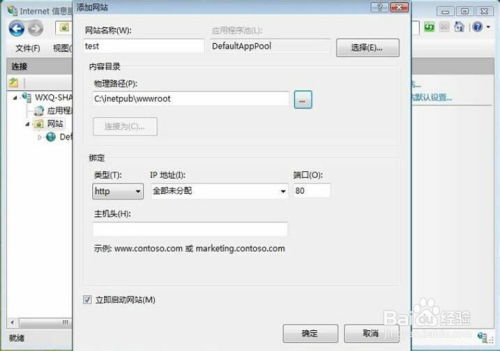
云服之家,国内最专业的云服务器虚拟主机域名商家信息平台
申请花生壳域名
-
注册账号:需要在花生壳官网(https://ph.com/)注册一个账号,注册过程较为简单,只需填写相关信息并进行邮箱验证即可。
-
下载并安装花生壳客户端:登录后,在“服务管理”页面下载并安装花生壳客户端,安装过程中注意选择“个人用户”并勾选“同意协议”。
-
添加域名:安装完成后,启动花生壳客户端,点击“添加域名”,输入想要注册的域名(如
yourname.xyz),选择“免费注册”,并填写相关信息完成注册。 -
获取动态解析信息:注册完成后,在“服务管理”页面可以看到自己注册的域名以及对应的“外网连接信息”,这些信息包括“公网IP”、“端口”和“密码”,后续设置IIS时会用到。
设置IIS绑定域名
-
安装IIS:如果系统中尚未安装IIS,可以通过Windows功能添加来安装,打开“控制面板”,选择“程序”->“启用或关闭Windows功能”,找到“Internet Information Services”并勾选进行安装。
-
创建网站:打开IIS管理器(可以在开始菜单中搜索“IIS Manager”),在左侧导航栏中右键点击“网站”,选择“添加网站”。
- 网站名称:可以自定义,如“MyFirstSite”。
- 物理路径:选择网站文件存放的目录。
- 绑定信息:点击右侧的“绑定...”,在对话框中填写花生壳提供的“外网连接信息”。“IP地址”填写本地电脑的IP地址(可通过命令
ipconfig获取),“端口”填写花生壳提供的端口号,而“主机名”则填写注册的域名,注意,如果端口不是80或443,需要在浏览器中输入http://域名:端口来访问。
-
设置默认文档:在IIS管理器中,右键点击新创建的网站,选择“管理网站”->“默认文档”,添加默认的网页文件(如
index.html、index.htm等)。 -
权限设置:确保IIS用户(通常是
IUSR)对网站文件目录有读取权限,右键点击网站文件目录,选择“属性”,在“安全”选项卡中设置相应权限。
本地测试与远程访问
-
本地测试:完成上述设置后,可以在本地浏览器中输入
http://localhost或http://127.0.0.1来测试网站是否成功部署,如果看到默认文档的内容,说明本地测试成功。 -
远程访问:由于动态域名解析依赖于公网IP的变化,因此需要在每次IP变动后更新花生壳的解析信息,具体操作是在花生壳客户端的“外网连接信息”页面,点击“更新外网连接信息”,然后重新保存即可,更新后,通过注册的域名即可远程访问本地服务器。
常见问题与解决方案
-
无法访问:如果通过域名无法访问网站,首先检查IIS服务是否正常运行,其次检查防火墙设置是否允许对应端口的通信,还需确认动态解析信息是否正确更新并保存。
-
权限问题:如果遇到权限相关的错误(如401未授权),请检查网站文件目录的权限设置,确保IIS用户有适当的访问权限。
-
端口冲突:如果使用的端口与其他服务冲突(如HTTP默认端口80被占用),可以更改IIS网站的绑定端口或在防火墙中开放新的端口进行访问。
扩展应用与进阶设置
-
SSL证书:为了提升用户体验和安全性,可以为网站添加SSL证书,可以在IIS管理器中配置SSL绑定,并购买或申请免费的SSL证书(如Let’s Encrypt)。
-
反向代理:通过Nginx等反向代理服务器,可以实现更复杂的路由和负载均衡功能,提升网站的稳定性和可扩展性。
-
数据库连接:如果网站需要连接数据库(如MySQL、SQL Server等),可以在IIS中配置应用程序池以支持相应的数据库连接字符串和权限设置。
总结与展望
通过本文的介绍,我们了解了如何申请花生壳域名并在IIS中进行设置,最终实现通过域名访问本地服务器的过程,这不仅为开发和测试工作提供了极大的便利,也为个人网站的搭建和部署提供了可行的解决方案,未来随着技术的发展和需求的增加,我们可以进一步探索更多关于IIS和动态域名解析的高级应用和功能扩展,希望本文能对广大读者有所帮助!

